
Chiar dacă o persoană a făcut o configurație aprofundată a ceva, el trebuie să controleze rezultatele muncii sale și acest lucru se poate face numai prin privirea la ele din afară. Aceeași situație poate fi observată la configurarea camerei în programul Skype. Pentru a nu fi ca setarea să fie făcută incorect, iar interlocutorul nu vă văd pe ecranul monitorului său sau vedeți imaginea de calitate nesatisfăcută, trebuie să verificați videoclipul realizat de camera pe care Skype se va afișa Skype. Să ne dăm seama în această chestiune.
Verificarea conexiunii
În primul rând, înainte de a începe o sesiune cu interlocutorul, trebuie să verificați conexiunea camerei la computer. De fapt, verificarea este de a seta două fapte: dacă fișa camerei este inclusă ferm în conectorul PC și camera este conectată la acel conector, care este destinat pentru acesta. Dacă totul este bine cu acest lucru, mergeți la verificarea, de fapt, calitatea imaginii. Dacă aparatul foto este conectat incorect, corectați acest defect.Verificați videoclipul prin interfața programului Skype
Pentru a verifica modul în care videoclipul de pe camera dvs. va arăta ca interlocutorul, mergeți la secțiunea Meniu Skype "Instrumente" și în lista care se deschide, mergeți la inscripția "Setări ...".
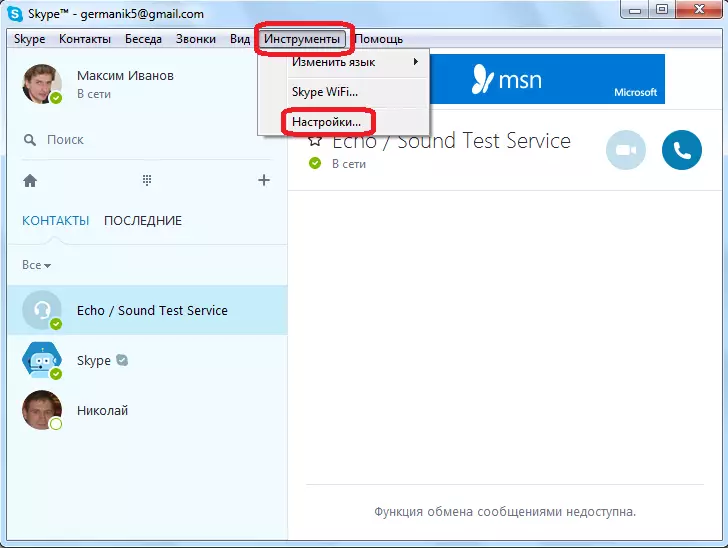
În fereastra de setări care se deschide, mergeți la elementul "Setări video".
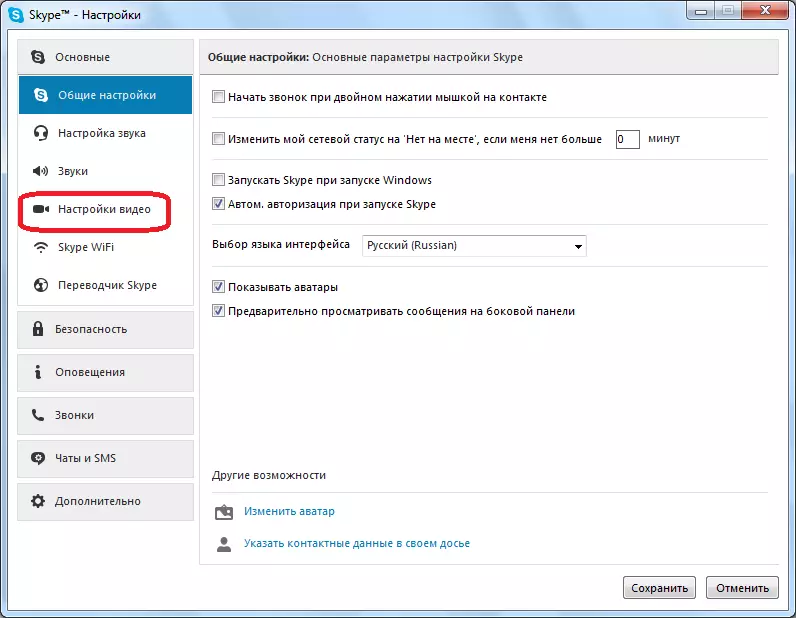
Înainte de a deschide fereastra de setări web din Skype. Dar, aici nu numai că veți configura parametrii, ci și cum va arăta videoclipul transmis de pe camera dvs. de pe ecranul interlocutor.
Imaginea imaginii transmise de la cameră este aproape centrat.

Dacă nu există nicio imagine sau calitatea acestuia nu vă satisface, puteți face setările video în Skype.
După cum puteți vedea, verificați performanța camerei dvs. conectată la computer, este destul de simplă în Skype. De fapt, fereastra cu afișarea videoclipului transmis este localizată în aceeași secțiune ca setările webcam.
